Реклама
 Простор за одлагање је један од највећих проблема корисника лаптопа. Из тих бајтова можете понестати без проблема, посебно ако свој лаптоп напуните мултимедијом датотеке попут музике и филмова - врсте датотека које чувате и управљате помоћу управљача мултимедијама као иТунес.
Простор за одлагање је један од највећих проблема корисника лаптопа. Из тих бајтова можете понестати без проблема, посебно ако свој лаптоп напуните мултимедијом датотеке попут музике и филмова - врсте датотека које чувате и управљате помоћу управљача мултимедијама као иТунес.
Брзи преглед величина мапе унутар мог МацБоок тврдог диска показује да иТунес мапа заузима велико подручје на том скоро пуном складишном простору. Да бих стекао мало простора за дисање, одлучио сам да своје колекције преместим на спољни погон.
Ако је проблем само у премештању свега унутар иТунес мапе на спољашњи диск, једноставно резати и залепити ће то решити. Трик је, међутим, задржати нетакнуто. Нико не жели да поново попуни стотине (или хиљаде) информација о песми, да додељује све оцене, поново залепите све текстове и потражите насловницу Побољшајте иТунес за Мац помоћу ових алата треће странеИако иТунес сада обухвата много више од музике, софтвер је још увек далеко од савршеног. Срећом, празнине можете попунити с неколико алата треће стране. Опширније
Учините то иТунес начин
Након што сам питао и прегледао мрежу, нашао сам неколико начина да постигнем овај циљ; од најлакшег - готово аутоматског - па све до компликованог начина састављања сценарија. На крају сам одабрао најлакши и најочитији начин: иТунес начин. Осим једноставности, разлог зашто сам га одабрао је тај што је применљив и за Виндовс и Мац.
Следећи поступак је обављен помоћу Мац верзије иТунес-а, али кораци су слични у верзији за Виндовс.
- Да бисте премештали своје колекције на друго место, отворите иТунес „Преференцес“. Користите мени „Измена подешавања"(Виндовс) или"иТунес - Поставке“(Мац). Такође можете да користите комбинацију тастера за пречице: „Цтрл + Цомма“ (Виндовс) или „Цомманд + Цомма“ (Мац).
- Идите на „Напредно“И кликните на„Промена"Дугме за"Локација директоријума иТунес Медиа“. Док сте код њега, проверите „Организујте иТунес Медиа мапу организовану" и "Копирајте датотеке у мапу иТунес Медиа када додајете у библиотекуКутије.
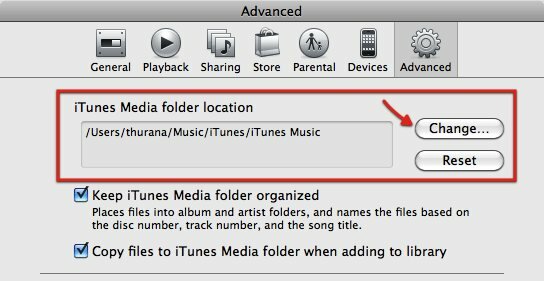
- Дођите до нове локације на коју желите да поставите своју колекцију. Креирајте нову мапу ако морате.
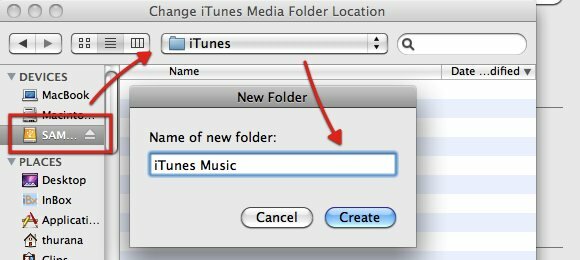
- Након што кликнете „Креирај“, ИТунес ће ажурирати библиотеку.
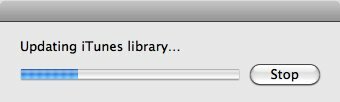
- Сада сте одредили нову локацију за чување колекције, али мултимедијалне датотеке су и даље на старој локацији. Да бисте их преместили на нову локацију, морате их објединити. Иди на "Датотека - Библиотека - Организујте библиотеку"(Сличан у Виндовс-у и Мац-у).
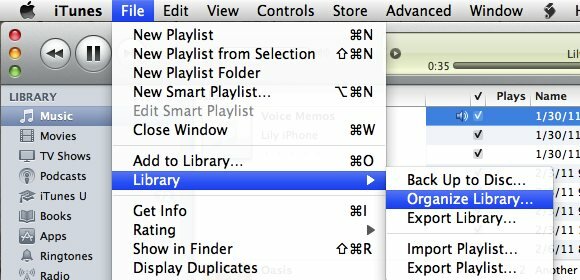
- Проверите "Обједините датотеке"Кутију и кликните"У реду“. Ако сте раније организовали датотеке у фасцикли иТунес Мусиц, други оквир ће бити засивљен.
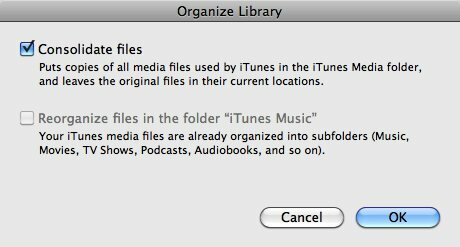
- Тада ће почети игра чекања - иТунес ће копирати све датотеке унутар иТунес музичке мапе на нову локацију. Процес може потрајати неко време у зависности од величине колекције.
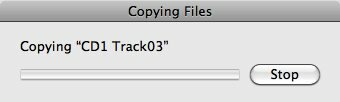
- Сада када се ваша колекција сигурно чува на спољном чврстом диску (или другој локацији коју сте преузели) изабрали), можете обрисати (неке) датотеке на старој локацији да бисте ослободили мало простора у тврдом диску погон. Можете задржати своје омиљене песме / филмове тако да их и даље можете репродуковати чак и без спољног погона.
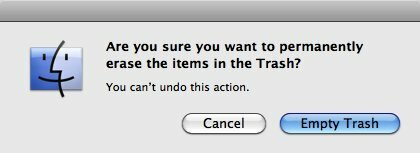
Још једна напомена: Иако су мултимедијалне датотеке на спољном диску, иТунес спрема податке о њима у датотеку иТунес библиотеке на вашем локалном чврстом диску. Тако не бришите иТунес библиотека.
Шта ће се сада десити?
С већим празним простором на унутрашњем чврстом диску преносног рачунара, уверени сте да је премештање мултимедијске колекције добра идеја. Али такође схватате да је довођење спољног чврстог диска камо год идете помало непрактично. Питање је шта ће се догодити ако отворите иТунес на свом лаптопу док спољни диск није искључен из напајања?
Ову поруку о грешци добићете сваки пут када желите да репродукујете датотеку која не постоји на локалном чврстом диску. Тада ће се поред предмета појавити ускличник.
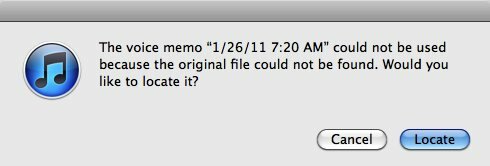
Ако ставке које желите да репродукујете и даље држите унутар локалног диска, кликните на „Лоцирајте“, Потражите локацију и можете да их репродукујете без проблема. Ако не, кликните на „Поништити, отказати“. Не морате ништа да радите јер ће се овај проблем аутоматски решити следећи пут када укључите чврсти диск. Ако додате нову музику или филмове током периода који није искључен, те датотеке увек можете консолидовати у спољну меморију.
Други могући пут је креирање нове иТунес библиотеке за ваше локалне мултимедијске датотеке. То можете учинити држећи тастер „Алт“, Када отворите иТунес, имат ћете могућност да креирате нову библиотеку.
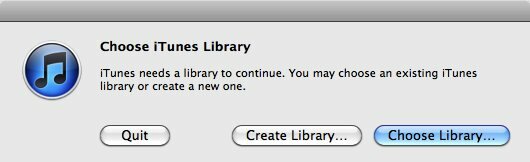
- Дајте одређено име библиотеци да бисте лако одредили разлику између оне која упућује на локалне датотеке и оне која упућује на датотеке сачуване у екстерном погону.
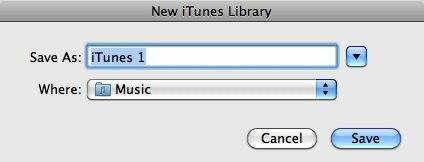
- Притисните „Алт"Док отварање иТунес-а такође ће вам омогућити лако пребацивање између иТунес Библиотеке.
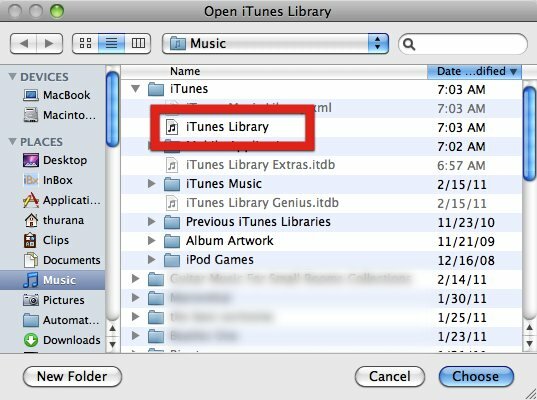
Ако имате другачије решење које делује боље за вас, поделите их користећи коментаре испод!
Индонезијски писац, самопроглашени музичар и хонорарни архитекта; који жели да учини свет бољим местом, једну по једну поруку путем свог блога СуперСубЦонсциоус.